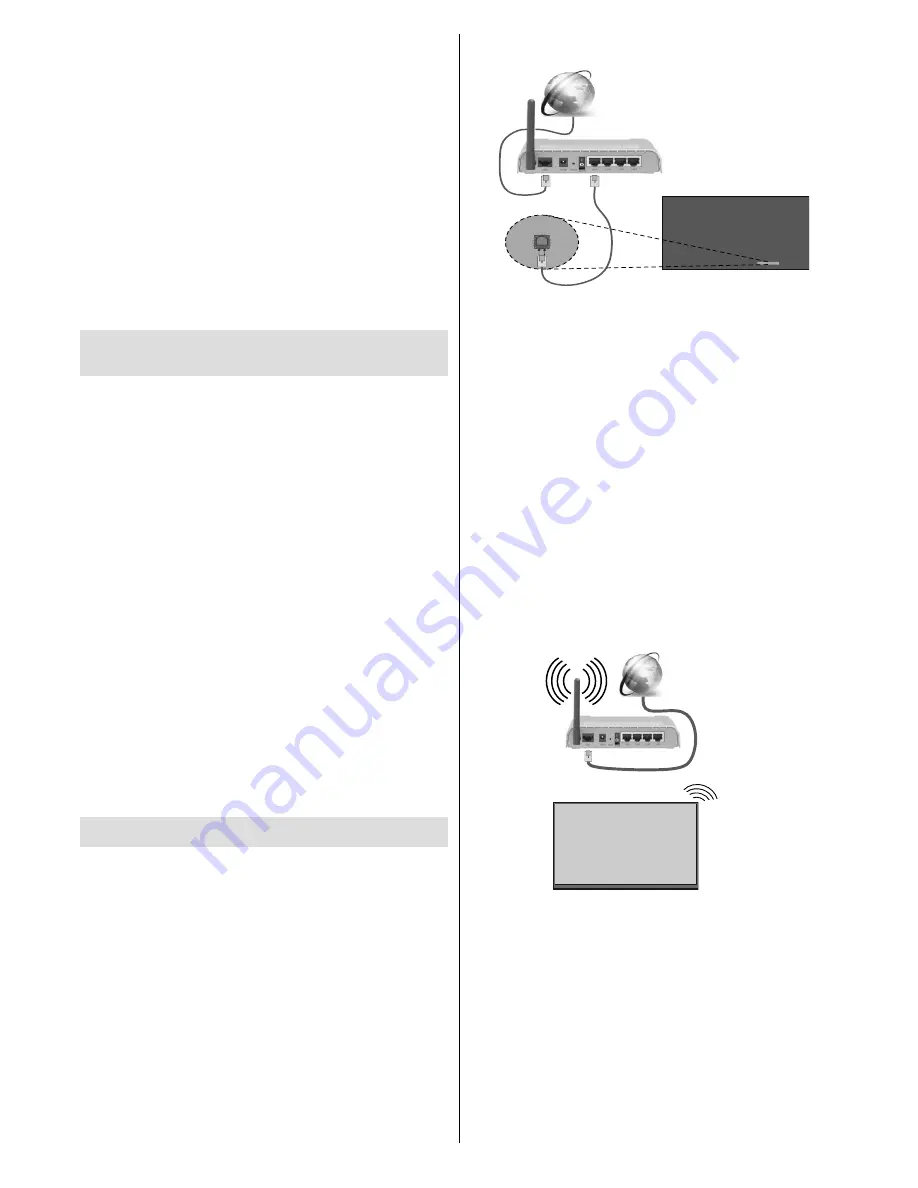
Deutsch
- 16 -
• Beschränken Sie den Zugriff auf Apps und weitere
Inhalte Ihres Kontos.
Sie können die Nutzung bestimmter Apps durch das
Schalten des Bildschirms in ein zugangsbeschränktes
Profil beschränken. Das Startmenü wird nur die
von Ihnen erlaubten Apps anzeigen. Sie brauchen
einen PIN-Code, um das zugangsbeschränkte Profil
auszustellen. Die Option
Zugangsbeschränktes
Profil
erscheint in der untersten Reihe auf dem
Startbildschirm . Verschieben Sie den Fokus
in diese Option und drücken Sie
OK
für Enter.
Die Option
Zugangsbeschränktes Profil
wird
damit markiert. Drücken Sie
OK
und geben Sie
die von Ihnen definierte PIN ein, um den Modus
zugangsbeschränktes Profil zu deaktivieren.
Installieren von Anwendungen von
Drittanbietern
Prüfen Sie, ob die Installation von App, die nicht aus
dem Play Store stammen, im Menü
Systemeinste-
lungen>Persönliche Einstellungen>Sicherheit &
Einschränkungen
erlaubt ist. Wenn das Kästchen
neben der Option
unbekannte Quellen
nicht ange-
kreuzt ist, markieren Sie diese Option und drücken
Sie dann
OK
. Folgen Sie dann den unten beschrie-
benen Schritten zur Installationen von Apps von
Drittanbietern.
•
Kopieren Sie die Datei mit der Erweiterung „.apk“ auf
ein FAT-formatiertes USB-Speichergerät.
•
Schließen Sie die USB-Festplatte an den Android-
USB-Eingang des Bildschirms an. Lesen Sie den
Abschnitt
Gesamtansicht
, um zu erfahren, welche
USB für das Androidsystem vorgesehen sind.
•
Wählen Sie das USB-Speichergeräte aus dem
Wechseldatenträger-Menü des Android Launchers
aus und drücken Sie
OK
, um den Inhalt zu
durchsuchen. Markieren Sie die Datei mit der
Erweiterung „.apk“ und drücken sie
OK
. Sie werden
um Ihre Erlaubnis gebeten. Wählen Sie
Installieren
und drücken Sie
OK
, um forzufahren.
Verbindung zum Internet herstellen
Um die kabelgebundenen und drahtlosen
Einstellungen zu konfigurieren, sollten Sie auf das
Menü
Systemeinstellungen>Gerät>Netzwerk
auf
dem Startbildschirm zugreifen. Es sind zwei Optionen
verfügbar:
WLAN
und
Ethernet
.
Verbindung mit einem kabelgebundenen Netzwerk
herstellen
Es gibt einen sekundären LAN-Anschluss auf der
Rückseite Ihres Bildschirms, der für die Androidquelle
vorgesehen ist. Verbinden Sie den Bildschirm mit
Ihrem Modem/Router über diese LAN mithilfe eines
Ethernetkabels.
Der Status der Option
Ethernet
im Menü
Netzwerkeinstellungen
wird auf
Verbunden
geändert. Die MAC- und IP-Adressen werden
ebenfalls unter dieser Überschrift angezeigt.
LAN-Eingang unten an der
Rückseite des Bildschirms
Anschluss an ein drahtloses Netzwerk
Für die Verbindung des Bildschirms mit einem
drahtlosen Netzwerk ist ein entsprechender WLAN-
Router/ein WLAN-Modem erforderlich.
Markieren Sie die
WLAN
-Option im Menü
Netzwerk
und drücken Sie
OK
, um das WLAN einzuschalten.
Die verfügbaren Netzwerke werden aufgelistet.
Wählen Sie eine und drücken Sie
OK
um die
Verbindung herzustellen. Möglicherweise werden
Sie aufgefordert, Passwort für die Herstellung der
Verbindung zum ausgewählten Netzwerk einzugeben,
wenn das Netzwerk durch ein Passwort geschützt sein
sollte. Zudem können Sie Ihren Router/Ihr Modem
über WPS verbinden oder neue Netzwerke mithilfe
der entsprechenden Optionen hinzufügen.
Breitband
ISP-
Verbindung
Ein Netzwerk mit verborgener SSID (Name des
drahtlosen Netzwerks) kann nicht durch andere
Geräte erkannt werden. Wenn Sie eine Verbindung
zu einem Netzwerk mit verborgener SSID herstellen
wollen, wählen Sie die Option
Neues Netzwerk
hinzufügen
unter Überschrift
Weitere Optionen
.
Fügen Sie das Netzwerk durch die manuelle Eingabe
mit Hilfe der entsprechenden Option hinzu. Um die
SSID Ihres Modems sichtbar zu machen, müssen Sie
die SSID-Einstellungen über die Modem-Software
ändern.
















































